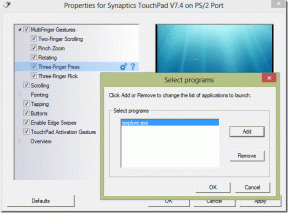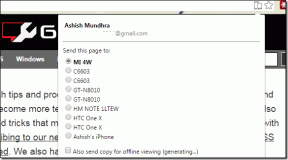6 najboljih rješenja za rođendane koji se ne prikazuju u aplikaciji Kalendar na iPhoneu
Miscelanea / / November 26, 2023
The Aplikacija Kalendar na Macu a iPhone vas obavještava o događajima i podsjetnicima za vaš dnevni raspored. Jedan od najvažnijih podsjetnika koje primate iz aplikacije Kalendar su rođendani. Aplikacija Kalendar će vas obavijestiti da svojim voljenima poželite njihov poseban dan.
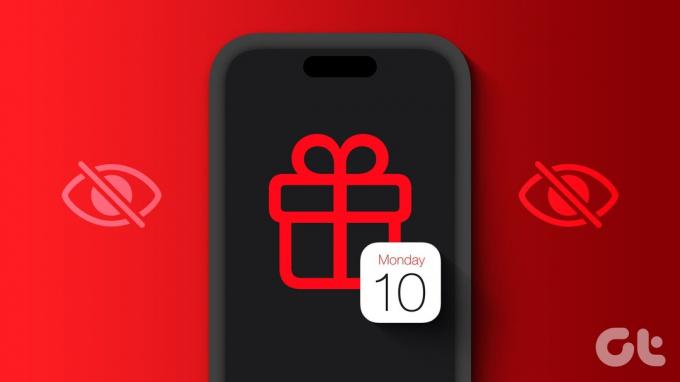
Sada može biti neugodna situacija ako propustite rođendan nekoga posebnog. I zato se neki korisnici žale da njihova aplikacija Kalendar na iPhoneu ne prikazuje rođendane. Ako se i vi suočite s istim, ovaj će post podijeliti najbolje popravke za rođendane koji se ne prikazuju u aplikaciji Kalendar na vašem iPhoneu.
1. Omogući zadana vremena upozorenja
Aplikacija Kalendar će vam slati upozorenja za rođendane, događaje i cjelodnevne događaje na vaš iPhone. Dakle, ako ne primate obavijesti o rođendanima iz aplikacije, trebali biste provjeriti jesu li zadana vremena upozorenja uključena za vaš iPhone. Evo kako.
Korak 1: Otvorite aplikaciju Postavke na svom iPhoneu.

Korak 2: Pomaknite se prema dolje i dodirnite Kalendar.

Korak 3: Pomaknite se prema dolje i odaberite Zadana vremena upozorenja.

Korak 4: Odaberite Rođendani.
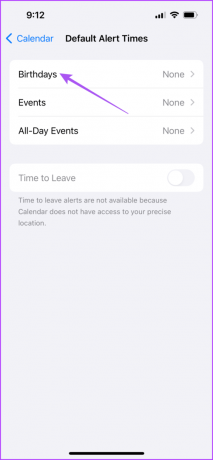
Korak 5: Dodirnite vremenski raspored upozorenja tijekom kojeg želite primati obavijesti o rođendanima.
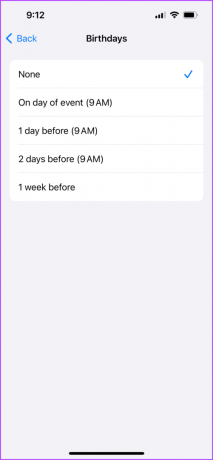
Korak 6: Nakon toga zatvorite aplikaciju Postavke i provjerite je li problem riješen.
2. Provjerite zadani račun e-pošte
Ako se rođendani vaših kontakata ne prikazuju u aplikaciji Kalendar na vašem iPhone uređaju, morate provjeriti zadani račun e-pošte povezan s aplikacijom Kalendar. Evo kako.
Korak 1: Otvorite aplikaciju Kalendar na svom iPhoneu.

Korak 2: Dodirnite Kalendari na dnu.
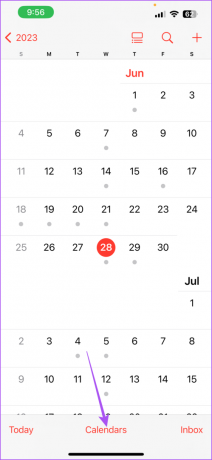
Korak 3: Provjerite može li aplikacija Kalendar pristupiti računu e-pošte povezanom s vašim popisom kontakata.
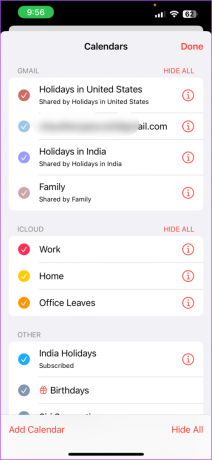
Ako nije, dodirnite potvrdni okvir pored adrese e-pošte da biste je omogućili.
Korak 4: Dodirnite Gotovo u gornjem desnom kutu za potvrdu.
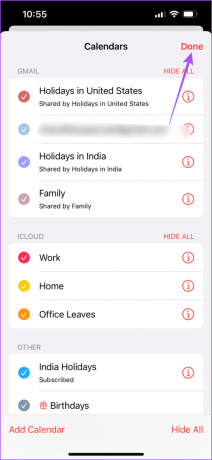
Alternativno, evo kako možete provjeriti je li zadani račun e-pošte za aplikaciju Kalendar omogućen.
Korak 1: Otvorite aplikaciju Postavke na svom iPhoneu.

Korak 2: Pomaknite se prema dolje i dodirnite Kalendar.

Korak 3: Dodirnite Računi.
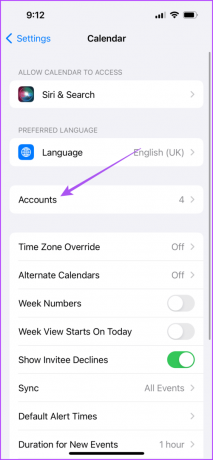
Korak 4: Odaberite račun e-pošte povezan s vašim popisom kontakata.
Korak 5: Provjerite je li prekidač pored Kalendara uključen kako biste potvrdili ima li aplikacija Kalendar pristup računu e-pošte.
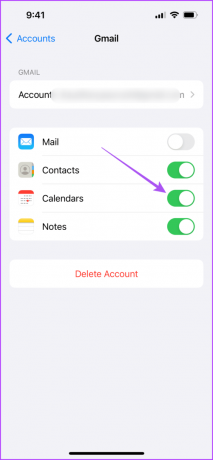
Korak 6: Nakon toga zatvorite aplikaciju Postavke i otvorite Kalendar kako biste provjerili možete li vidjeti rođendane svojih kontakata.

3. Provjerite postavke iCloud sinkronizacije za aplikaciju Kalendar
Ako još uvijek ne možete vidjeti rođendane u aplikaciji Kalendar na vašem iPhoneu, morate provjeriti je li sinkroniziran s iCloudom na vašem iPhoneu.
Korak 1: Otvorite aplikaciju Postavke na svom iPhoneu.

Korak 2: Dodirnite ime svog profila na vrhu.
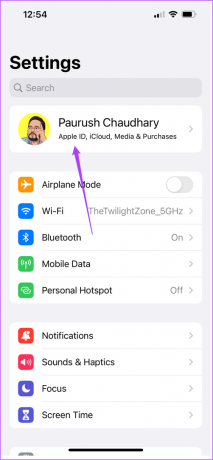
Korak 3: Dodirnite iCloud i odaberite Prikaži sve.
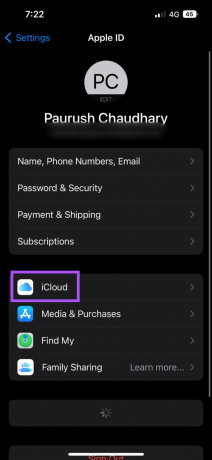
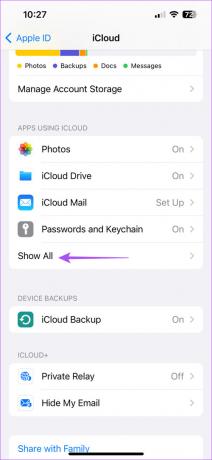
Korak 4: Dodirnite iCloud kalendar.
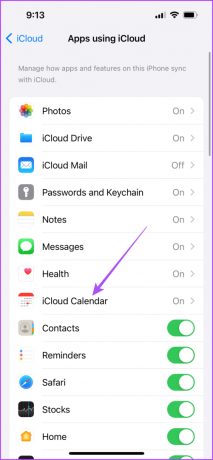
Korak 5: Dodirnite preklopnik pored "Koristi na ovom iPhoneu" da biste ga omogućili.
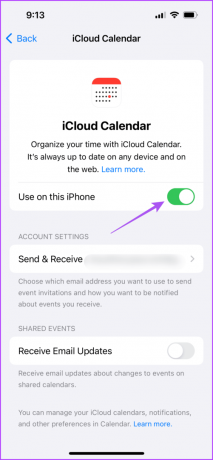
Korak 6: Zatvorite aplikaciju Postavke i otvorite Kalendar da provjerite je li problem riješen.

4. Prijeđite s mobilnih podataka na Wi-Fi
Predlažemo prebacivanje s mobilnih podataka na Wi-Fi na vašem iPhoneu kako biste poboljšali brzinu sinkronizacije svojih kontakata s aplikacijom Kalendar. Ako imate dvopojasni Wi-Fi usmjerivač, prebacivanje na 5 GHz omogućilo bi vam bolje i brže iskustvo preglednika.
5. Prisilno zatvorite i ponovno pokrenite aplikaciju Kalendar
Možete prisilno zatvoriti i ponovno pokrenuti aplikaciju Kalendar kako biste je ponovno pokrenuli na svom iPhoneu. Ovo će ponovo učitati sve podatke aplikacije i trebalo bi riješiti problem neprikazivanja rođendana.
Korak 1: Na početnom zaslonu vašeg iPhonea prijeđite prstom prema gore i držite kako biste otkrili prozore aplikacija u pozadini.
Korak 2: Prijeđite prstom udesno da biste pronašli aplikaciju Kalendar i prijeđite prstom prema gore da biste je uklonili.

Korak 3: Ponovno pokrenite aplikaciju Kalendar i provjerite je li problem riješen.

6. Ažurirajte iOS
Prirodno je odgoditi instaliranje ažuriranja iOS-a zbog brige da bi to moglo usporiti vaš iPhone. Ali ažuriranje iOS-a čini to prvi dan, a nakon toga postaje bolje za besprijekornu podršku za aplikacije i poslužitelje. Zato je potrebno ažurirati iOS na vašem iPhoneu.
Korak 1: Otvorite aplikaciju Postavke na svom iPhoneu.

Korak 2: Pomaknite se prema dolje i dodirnite Općenito.
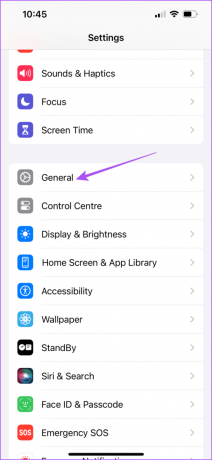
Korak 3: Dodirnite Ažuriranje softvera.

Korak 4: Ako je ažuriranje dostupno, preuzmite ga i instalirajte.
Nakon što se vaš iPhone ponovno pokrene, otvorite aplikaciju Kalendar da biste provjerili rođendane.
Nikada ne propustite nijedan rođendan
Nećete morati propustiti ničije rođendane na svom iPhoneu. Ova će vam rješenja pomoći ako vaš iPhone kalendar ne prikazuje rođendane. Osim rođendana, možete birati i za dodati ili ukloniti praznike iz aplikacije Kalendar na vašem iPhoneu.
Zadnje ažuriranje 26. rujna 2023
Gornji članak može sadržavati pridružene veze koje pomažu u podršci Guiding Tech. Međutim, to ne utječe na naš urednički integritet. Sadržaj ostaje nepristran i autentičan.

Napisao
Paurush se petlja po iOS-u i Macu, dok se blisko susreće s Androidom i Windowsima. Prije nego što je postao pisac, producirao je videozapise za robne marke kao što su Mr. Phone i Digit te je kratko radio kao copywriter. U slobodno vrijeme zadovoljava svoju znatiželju o streaming platformama i uređajima kao što su Apple TV i Google TV. Vikendom je stalni kinefil koji pokušava smanjiti svoju beskrajnu listu za gledanje, često je produžujući.